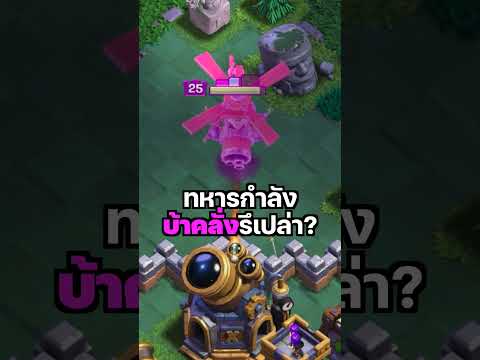บทความวิกิฮาวนี้จะแนะนำวิธีการเข้าถึงโทรศัพท์หรือแท็บเล็ต Samsung Galaxy ที่ล็อกด้วยรหัสผ่านของคุณอีกครั้ง โดยใช้ไซต์ "Find My Mobile" ของ Samsung หรือโดยการฮาร์ดรีเซ็ต ขออภัย มันเป็นไปไม่ได้ที่จะกู้คืนรหัสผ่านที่ลืมจากโทรศัพท์หรือแท็บเล็ตของคุณใน Android Nougat การฮาร์ดรีเซ็ตจะล้างข้อมูล Samsung Galaxy ของคุณ
ขั้นตอน
วิธีที่ 1 จาก 2: การใช้เว็บไซต์ของ Samsung

ขั้นตอนที่ 1. เปิดเว็บไซต์ "Find My Mobile"
ไปที่ https://findmymobile.samsung.com/ ในเบราว์เซอร์ของคุณ คุณสามารถปลดล็อก Samsung Galaxy ของคุณผ่านเว็บไซต์นี้ได้ หากคุณลงชื่อเข้าใช้ Galaxy ด้วยบัญชี Samsung ของคุณ
หากคุณไม่ได้ลงชื่อเข้าใช้ Galaxy ด้วยบัญชี Samsung ของคุณ คุณจะต้องทำการรีเซ็ตเป็นค่าจากโรงงาน

ขั้นตอนที่ 2 คลิกลงชื่อเข้าใช้
ที่เป็นปุ่มสีฟ้ากลางหน้า
หากคุณลงชื่อเข้าใช้ Find My Mobile แล้ว ให้ข้ามขั้นตอนนี้และขั้นตอนถัดไป

ขั้นตอนที่ 3 ป้อนข้อมูลรับรอง Samsung ของคุณ
พิมพ์ที่อยู่อีเมลและรหัสผ่านของคุณ จากนั้นคลิก เข้าสู่ระบบ ที่จะทำเช่นนั้น

ขั้นตอนที่ 4 คลิก ปลดล็อกอุปกรณ์ของฉัน
ทางซ้ายของหน้า
หากคุณมี Samsung Galaxy มากกว่าหนึ่งรายการ คุณอาจต้องเลือกรายการที่ถูกต้องโดยคลิกชื่อรายการที่มุมซ้ายบนของหน้า จากนั้นเลือกรายการที่ถูกต้องในเมนูที่ขยายลงมา

ขั้นตอนที่ 5. ป้อนรหัสผ่าน Samsung ของคุณอีกครั้งหากได้รับแจ้ง
หากระบบถาม คุณจะต้องพิมพ์รหัสผ่านบัญชี Samsung อีกครั้ง การดำเนินการนี้ควรปลดล็อก Samsung Galaxy ของคุณ แม้ว่าคุณอาจต้องรอสองสามวินาทีก่อนที่รายการจะรับรู้การปลดล็อก
หลังจากที่ปลดล็อคหน้าจอแล้ว คุณควรจะสามารถตั้งรหัสผ่านใหม่จาก การตั้งค่า เมนู.
วิธีที่ 2 จาก 2: การใช้การรีเซ็ตเป็นค่าจากโรงงาน

ขั้นตอนที่ 1. ทำความเข้าใจว่าฮาร์ดรีเซ็ตทำงานอย่างไร
การรีเซ็ต Samsung Galaxy ของคุณจะล้างไฟล์ ข้อมูล และการตั้งค่าทั้งหมด รวมถึงรหัสผ่าน ซึ่งหมายความว่าคุณจะสามารถเข้าถึงและใช้ Samsung Galaxy ของคุณได้อีกครั้ง แต่จะไม่มีไฟล์ใดๆ ของคุณ (เช่น รูปภาพ) อยู่ในนั้น
ข้อมูลใดๆ ที่ซิงโครไนซ์กับบัญชีของคุณอาจสามารถกู้คืนได้เมื่อคุณกลับเข้าสู่ระบบ Samsung Galaxy หลังจากรีเซ็ต หากเป็นเช่นนั้น ข้อมูลจะถูกกู้คืนโดยอัตโนมัติ

ขั้นตอนที่ 2 กดปุ่มเปิดปิดค้างไว้
ปกติจะอยู่ด้านขวาบนของเคส Samsung Galaxy แต่อาจอยู่ด้านบนของแท็บเล็ตบางรุ่น เมนูจะปรากฏขึ้น

ขั้นตอนที่ 3 แตะเริ่มใหม่
ที่เป็นภาพสีเขียวของลูกศรวงกลม Samsung Galaxy ของคุณจะเริ่มรีสตาร์ทเอง
แตะ ปิดลง จะแจ้งให้คุณป้อนรหัสผ่าน ดังนั้นคุณจะต้องรีสตาร์ทแทน

ขั้นตอนที่ 4 กดปุ่ม Power, Volume Up และ Lock ค้างไว้
ทำทันทีหลังจากแตะ เริ่มต้นใหม่ และอย่าปล่อยมือจนกว่าจะถึงหน้าจอ "Recovery" ที่เป็นรูปโลโก้ Android สีขาวบนหน้าจอสีฟ้าอ่อน
ปุ่มล็อคเป็นปุ่มปรับระดับเสียงที่ด้านซ้ายของ Galaxy

ขั้นตอนที่ 5. ปล่อยปุ่ม
เมื่อคุณมาถึงหน้าจอการกู้คืน ให้ปล่อยปุ่มและรอให้คอนโซลการกู้คืนสีดำปรากฏขึ้น นี้อาจใช้เวลาหลายนาที.

ขั้นตอนที่ 6 เลือก ล้างข้อมูล / รีเซ็ตเป็นค่าจากโรงงาน
กดปุ่มลดระดับเสียงจนกว่าจะเลือกตัวเลือกนี้ (โดยปกติจะกดสี่ครั้ง)

ขั้นตอนที่ 7 กดปุ่มเปิดปิด
เพื่อยืนยันการเลือก ล้างข้อมูล / ตั้งค่าตามโรงงาน ตัวเลือก.

ขั้นตอนที่ 8 เลือก ใช่ เมื่อได้รับแจ้ง
ใช้ปุ่มเพิ่มระดับเสียงหรือปุ่มลดระดับเสียงเพื่อดำเนินการดังกล่าว

ขั้นตอนที่ 9 กดปุ่ม Power อีกครั้ง
การดำเนินการนี้จะแจ้งให้ Samsung Galaxy ของคุณเริ่มลบข้อมูลเอง

ขั้นตอนที่ 10 รีสตาร์ท Samsung Galaxy
เมื่อลบ Samsung Galaxy เสร็จแล้ว คุณจะกลับมาที่หน้าจอคอนโซลการกู้คืน กดปุ่มเปิดปิดค้างไว้เพื่อให้ Samsung Galaxy ของคุณรีสตาร์ท